笔记本键盘全部失灵怎么回事 笔记本键盘没反应的的解决方法大全(图文)
在使用笔记本键盘的过程中我们时常会碰到键盘全部失灵的情况,导致这个情况产生的原因有很多种。今天小编就给大家带来了笔记本键盘没反应的可能原因以及相对应的解决方法。
1.驱动导致笔记本键盘失灵
笔记本键盘失灵很大的可能原因是键盘驱动出现了问题。解决方法很简单
右击我的电脑选择管理
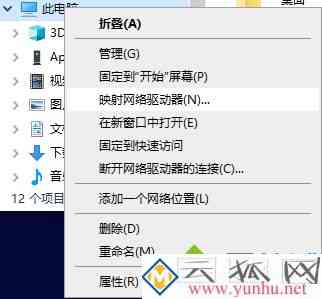
选择设备管理器,在设备管理器页面左键点击键盘,会出现下拉选项
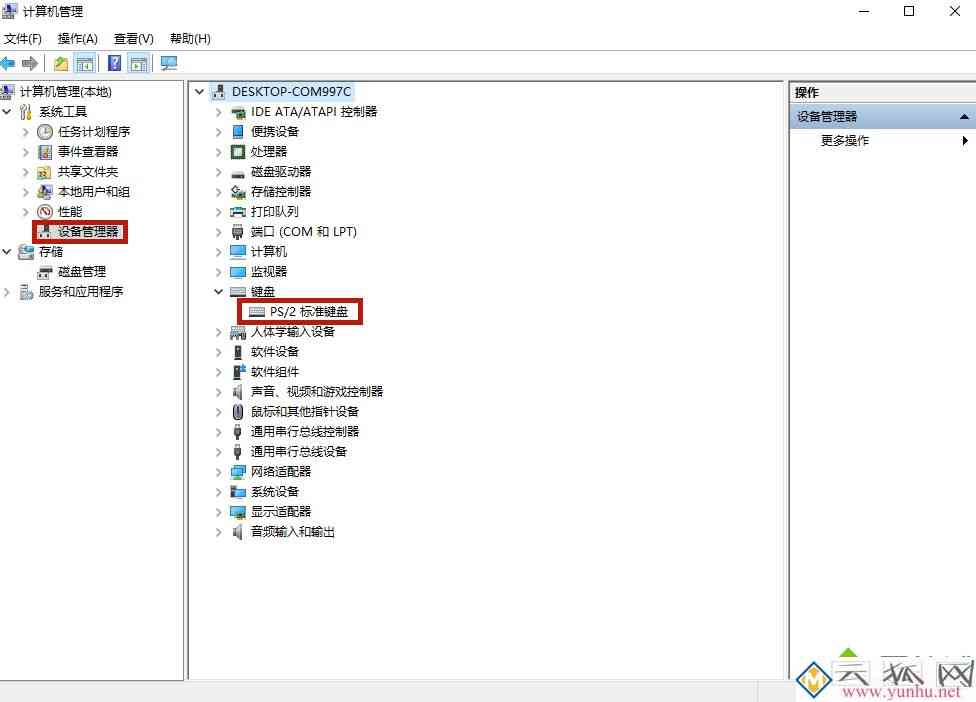
带有ps/2的键盘就是我们目前正在使用的笔记本键盘,右键点击这个选项,选择卸载设备
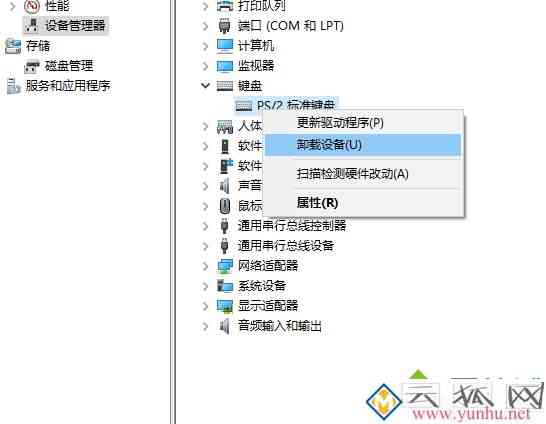
之后开机重启,电脑会自动重新安装驱动。成功以后笔记本键盘就会有反应了。
如果重新安装驱动以后还是无法使用,那我们接下来看看是不是其他原因导致的笔记本键盘失灵
2.外接键盘导致笔记本键盘失灵如果你的笔记本键盘此时有外接键盘,那么很有可能是由于外接接盘导致笔记本键盘没有反应。解决方法也很简单,只要直接拔掉外接键盘,然后重启电脑,就可以查看笔记本键盘是否恢复正常了。
3.笔记本键盘被锁定导致失灵很多时候我们误触fn键会导致键盘被锁定,从而笔记本键盘全部失去反应。这个时候只要同时按下fn键和numlock解锁就可以了。

4.恶意病毒导致键盘失灵
这类顽固病毒很难通过常规杀毒方式解决,建议小伙伴们直接重装系统来一步搞定。在此,小编特意为大家推荐:win10最稳定版下载
帮助你极速安装新系统,不仅快速解决当前的问题,也可以杜绝以后出现此类问题的可能性。
5.电脑硬件导致失灵如果在使用了系统重装这个终极手段以后,笔记本键盘依旧失灵,那么只可能是键盘本身出了问题。只能拿去店里维修了
总结以上就是笔记本键盘全部失灵没反应的可能原因以及对应解决措施了。小伙伴们可以根据自己实际情况,采取正确的应对方式。
正在阅读:
笔记本键盘全部失灵怎么回事 笔记本键盘没反应的的解决方法大全(图文)06-02
小学二年级描写秋天好句摘抄11-03
快乐暑假三年级语文暑假作业答案,三年级语文第二册暑假作业题05-03
工作自我鉴定800字范文-党员工作自我鉴定800字10-24
小学二年级上册语文教案模板:黄山奇石03-29
大学庆贺教师节的祝福寄语11-03
2018上半年西藏公共英语成绩查询入口05-01
2022学校迎新生晚会主持词怎么写08-15
假如我有一台时光机作文400字08-21